Tikriausiai naudosite kelis klaviatūros sparčiuosius klavišus, kad naršytumėte „Google“ naršyklėje, bet kodėl ten sustoti? Peržiūrėkite šį nuorodų sąrašą, kad padidintumėte „Chrome“ žaidimą.
Aš naudoju „Mac“, taigi išvardijau „Mac“ klaviatūros sparčiųjų klavišų kombinacijas, tačiau daugeliui iš jų yra lygiavertis „Windows“ spartusis klavišas, jei pakeičiate „Windows“ klavišą „Ctrl“, skirtą „Mac“ komandų klavišui. Atkreipiu dėmesį, kad „Windows“ spartusis klavišas neegzistuoja arba labai skiriasi nuo „Mac“ spartiojo klavišo.
Langų ir skirtukų valdymas
1. Atgal uždarykite skirtukus
Naudodamiesi šiuo sparčiuoju klavišu, galite veikti kaip raudonoji kunigas iš Tronų žaidimo ir sugrąžinti neseniai uždarytus skirtukus iš mirusiųjų. Tikriausiai naudosite komandą T, kad atidarytumėte naujus skirtukus, bet ar žinojote, kad „Command-Shift-T“ atidaro paskutinį uždarytą skirtuką? „Chrome“ prisimena paskutinius 10, kuriuos uždarėte.
2. Peršokti į konkretų skirtuką
Jei esate panašus į mane, turite keletą skirtukų, atsidarančių per kelias sekundes po to, kai sėdi prie kompiuterio. Jei norite pereiti tarp atidarytų skirtukų, paspauskite Command ir bet kurį skaičių klavišą nuo 1 iki 9 . Pavyzdžiui, 1 komanda perkelia jus į pirmąjį (kairę) skirtuką. Panašiai, Komanda-5 šokinėja jus į penktą skirtuką iš kairės. „Command-9“ perkelia jus į dešinįjį skirtuką, todėl šis klaviatūros klavišas yra tikrai naudingas tik tuo atveju, jei atidarytų skirtukų skaičius yra vienas skaitmenys.

3. Perjunkite į ankstesnį arba kitą skirtuką
Norėdami pereiti į vieną skirtuką į dešinę, naudokite rodyklę „Parinktis-dešinė “ dešinėn ir naudokite komandų parinkties kairę rodyklę, jei norite pereiti į vieną skirtuką į kairę. „Windows“ sistemoje naudokite „ Ctrl-Tab“, kad pereitumėte į kitą skirtuką dešinėje, o „ Ctrl-Shift-Tab“, jei norite pereiti prie kito skirtuko kairėje.
4. Toks vilkimas
Šis spartusis klavišas nėra spartusis klavišas, bet viena iš geriausių „Chrome“ funkcijų. „Chrome“ yra gana lankstus, kai reikia perkelti skirtukus. Galite spustelėti ir vilkite skirtuką, jei norite perkelti jį į kitą vietą tarp dabartinių langų atidarytų skirtukų eilutės. Taip pat galite perkelti skirtuką iš esamo lango ir pradėti naują langą arba vilkite jį iš vieno lango į kitą.
5. M mažinti
Paspauskite komandą M, kad sumažintumėte dabartinį langą. Nėra „Windows“, atitinkančio šį „Chrome“ nuorodos sumažinimą.
6. Geriau nei X
Šis spartusis klavišas išsaugo jus nuo to, kad reikia spustelėti mažą X, kad uždarytumėte skirtuką. Vietoj to, naudokite komandą W, kad uždarytumėte dabartinį skirtuką. Taip pat, užuot paspaudę X, kad uždarytumėte „Chrome“ langą, naudokite „ Command-Shift-W“ .
7. Atidarykite nuorodą naujame skirtuke
Gyvenimas yra pilnas neapibrėžtumų. Jei norite, kad kai kurios „Chrome“ nuorodos būtų atidarytos dabartiniame skirtuke, o kitos - naujame skirtuke. Jei norite įsitikinti, kad nuoroda atsidaro naujame skirtuke, spustelėkite Komanda, kai spustelėsite nuorodą, kad liktumėte dabartiniame puslapyje ir atvertumėte nuorodą naujame fone esančiame skirtuke. Panašiai naudokite „ Command-Shift“ spustelėję, kad atidarytumėte nuorodą naujame skirtuke ir pereitumėte prie jo.
8. Kai durys užsidaro ...
Laikydami nuspaudę klavišą „Shift“, kai spustelėsite nuorodą, ją atidarysite naujame lange.
9. Pradėkite privatų naršymą
Panašiai kaip Command-N, atidarant naują langą, Command-Shift-N atidaro naują inkognito langą.
Puslapio valdymas
10. Apverskite
Jei norite grįžti į puslapį, tiesiog paspauskite mygtuką „ Delete“ . Tačiau, pavyzdžiui, žymeklis negali būti užpildęs formą arba „Google“ disko failą. „Windows“ naudokite klavišą „Backspace“.
11. Pirmyn, kovo
Perėję į priešingą pirmiau minėtą nuorodą, naudokite „ Shift-Delete“, jei norite judėti pirmyn. „Windows“. tai Shift-Backspace .
12. Perkelti į viršų arba apačią
Jei norite pereiti į puslapio apačią, paspauskite „ Command-down“ rodyklę . Tada galite grįžti į puslapio viršuje rodomą rodyklę . „Windows“ sistemoje paspauskite „ Home“ ir „ End“ mygtukus, kad pereitumėte į puslapio viršų ir apačią.

13. Puslapis aukštyn ir žemyn
Žiūrėdami puslapį (nepildydami formos, naudodami „Google“ dokumentus ar kitaip įtraukdami žymeklį į „Chrome“), paspauskite tarpo klavišą, kad galėtumėte nukreipti puslapį ir Shift-tarpo klavišą, kad pasiektumėte.
14. Sustabdyti ir perkrauti
Galite sustabdyti puslapio įkėlimą paspaudę „ Escape“ klavišą. Norėdami iš naujo įkelti, paspauskite Command-R .
15. Gauti URL juostos valdymą
Užuot paspaudę URL juostą, galite paspausti „ Command-L“, kad perkeltumėte žymeklį į URL juostą ir paryškintumėte visą tekstą.
16. Pažymėkite ir ištrinkite URL
Jei spustelėsite URL juostą ir nenurodysite dabartinio URL teksto, galite paspausti „ Command-Delete“, kad pažymėtumėte ir ištrintumėte visą URL juostos tekstą. Windows sistemoje, kai žymeklis mirksi „Chrome“ URL juostoje, prieš paspausdami „ Backspace“, turite pažymėti „ Ctrl-A“, kad pažymėtumėte visą URL adresą.
17. Nėra daugiau priartinimo
Kartais netyčia priartinsiu puslapį, kai paleidžiu apie internetą, todėl myliu šį spartųjį klavišą: „ Command-0“ (kaip ir nulis) grįžta į įprastą „Chrome“ mastelio lygį.
18. Įdėkite žymę į
Jūs tikriausiai žinote šį senėjimą, bet gera, bet verta paminėti, jei nenorite: komandų D žymi dabartinį puslapį.
Raskite paieškos juostą, nustatymus ir atsisiuntimus
19. Ieškote ko nors?
Naudokite komandą F, kad atidarytumėte paieškos juostą, jei norite ieškoti teksto dabartiniame puslapyje.
20. Greičiausias būdas pasiekti „Chrome“ nustatymus
„Chrome“ nustatymus galite atidaryti apsilankę „Failas“> „Nuostatos“ arba paspaudę „hamburger“ mygtuką dešiniame krašte ir spustelėdami „Settings“ (nuostatos). Greitesnis būdas pasiekti komandų kablelį, tačiau jis veikia tik „Mac“.
21. Žr. Visus atsisiuntimus
Jei norite peržiūrėti failus, kuriuos „Chrome“ atsisiuntė naujame skirtuke, naudokite „ Command-Shift-J “. Vėlgi, tai yra tik „Mac“.
Tačiau „Chrome“ naudotojams „Mac“ yra ne visos geros naujienos ir nuorodos. „Chrome“ valgo „MacBook“ bateriją pusryčiams, kuriam ši „Blogger“ naudoja „Opera“, kad pratęstų baterijos tarnavimo laiką.








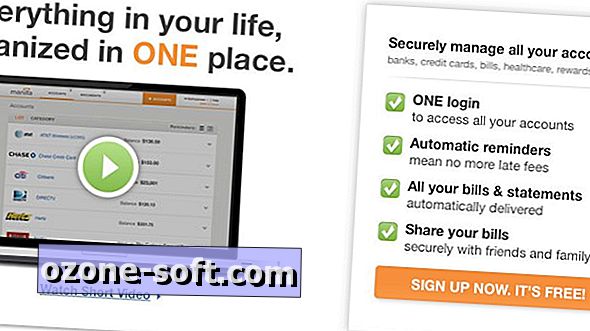




Palikite Komentarą